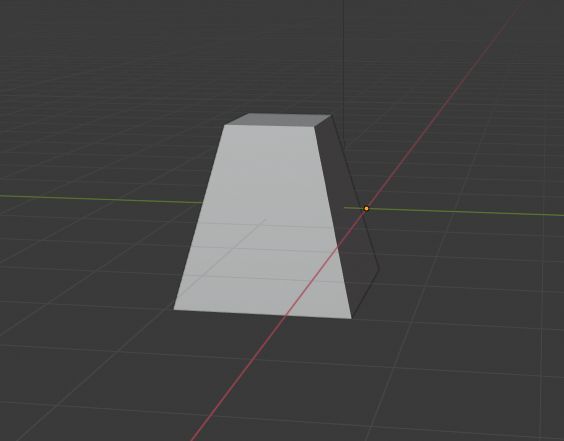
ピボットを中心に移動したい時、オブジェクトモードで右クリックして、Set Origin -> Origin to Center of Massを選択しますが、SurfaceとVolumeで結果が異なることがあります。
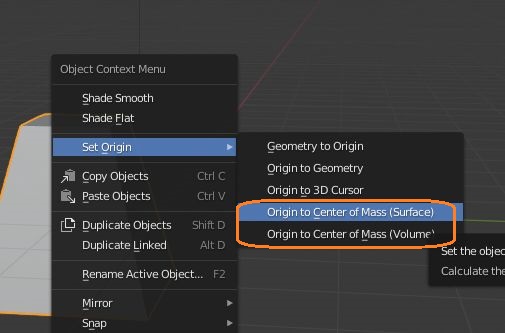
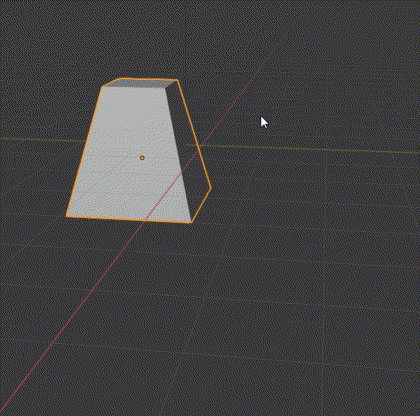
どちらも重心にピボットが行くので、好きな方で良いかもしれません。
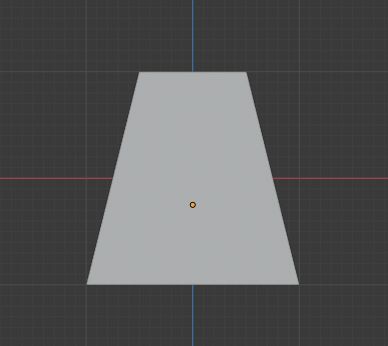
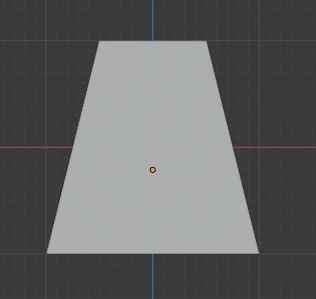
また、3Dカーソルを使うと、例えば重心でなくメッシュの半分の高さのところにピボットを置くというようなこともできます。
まず上と下の面を同時選択して、Shift + S からCursor to Selectedをクリックします。
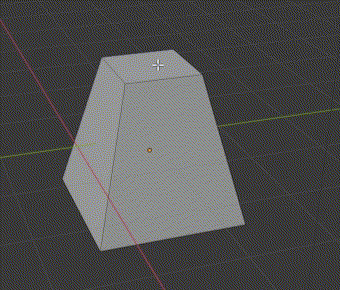
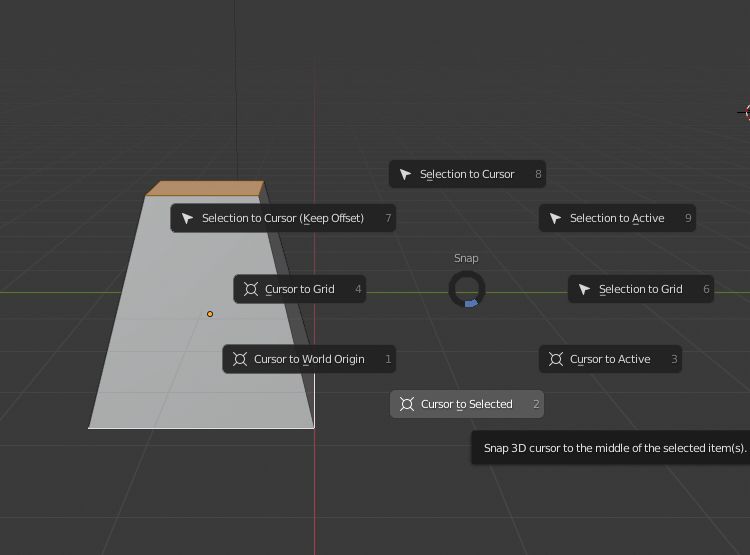
すると、3Dカーソルが選択したものの中心に置かれるので、右クリック -> Set Origin -> Origin to 3D Cursorでカーソルの位置にピボットを移動します。
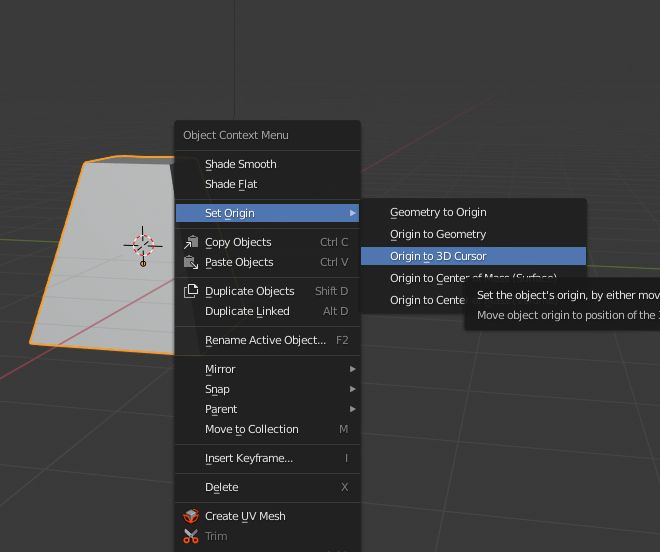
するとピボットが中心に来ました。


